Cara Memasang CyberFlix TV di FireStick
>
Dalam tutorial ini, Anda akan belajar menginstal CyberFlix TV di FireStick untuk Film dan Acara TV. Instruksi yang disediakan di sini akan bekerja pada FireStick, Fire TV dan Fire TV Cube.
CyberFlix TV adalah aplikasi on-demand lain yang saya temukan baru-baru ini. Ini adalah replika atau tiruan dari TV Terrarium, yang sekarang telah dihentikan. Terrarium TV adalah aplikasi hiburan yang sangat populer dan kami masih mencari aplikasi yang benar-benar dapat melangkah. Saya harus mengatakan, CyberFlix TV sangat dekat.
CyberFlix TV mendukung banyak sumber dan penyelesai untuk memberikan aliran kualitas. Ini memiliki antarmuka yang sama dengan TV Terrarium. Pustaka konten sangat besar dengan semua film dan acara favorit Anda. Yang lebih menakjubkan adalah bahwa CyberFlix TV mendukung integrasi Real-Debrid. Cukup masuk ke akun Real-Debrid Anda di dalam aplikasi di Pengaturan dan Anda akan mendapatkan banyak aliran baru berkualitas tinggi. CyberFlix TV adalah aplikasi yang layak dan saya sarankan Anda mencobanya.
MEMPERHATIKAN: Beberapa pengguna mengalami ‘Tidak Ada Data’ atau layar kosong di CyberFlix TV dan tidak ada konten. Ada kemungkinan ISP Anda memblokir akses ke aplikasi. Anda dapat dengan mudah memperbaikinya dengan menggunakan VPN yang berkualitas, seperti ExpressVPN.
CyberFlix TV on FireStick: Metode Instalasi
Saya akan menunjukkan dua cara untuk menginstal CyberFlix TV di FireStick. Anda dapat mengikuti salah satu yang paling cocok untuk Anda. Keduanya menghasilkan hasil yang sama. Berikut adalah dua metode:
- Menggunakan aplikasi Downloader
- Menggunakan aplikasi ES File Explorer
Untuk menginstal CyberFlix TV atau aplikasi pihak ketiga lainnya di FireStick, Anda harus terlebih dahulu menyiapkan perangkat Anda untuk itu. Ikuti langkah-langkah di bawah ini:
1. Pilih Pengaturan dari layar beranda FireStick atau perangkat Fire TV Anda (opsi ini ada di menu di atas)
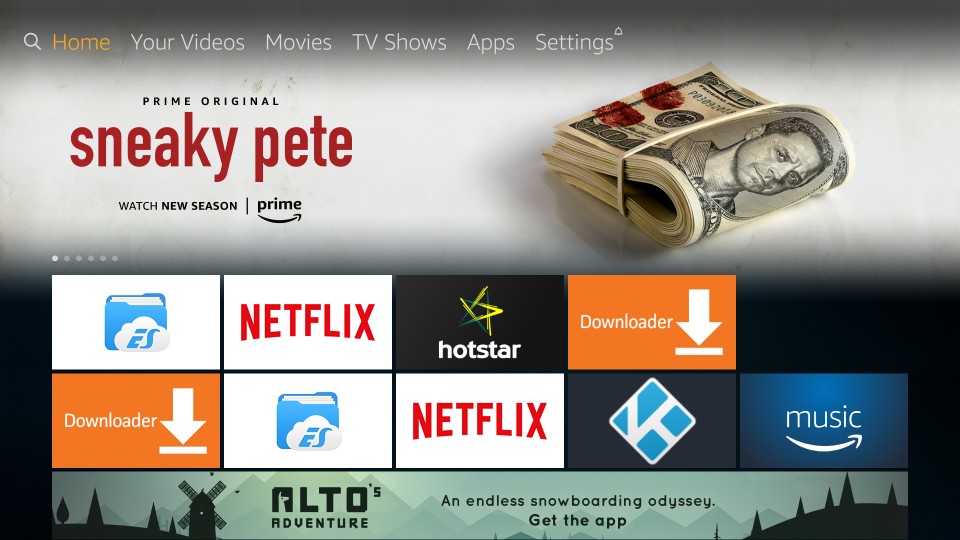
2. Dari kumpulan item berikut di Pengaturan, klik Alat
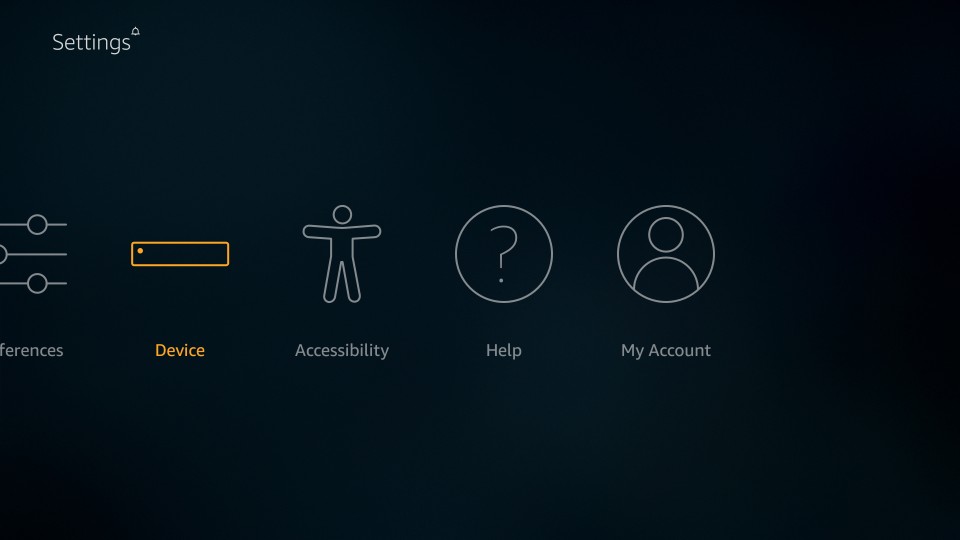
3. Buka Opsi Pengembang
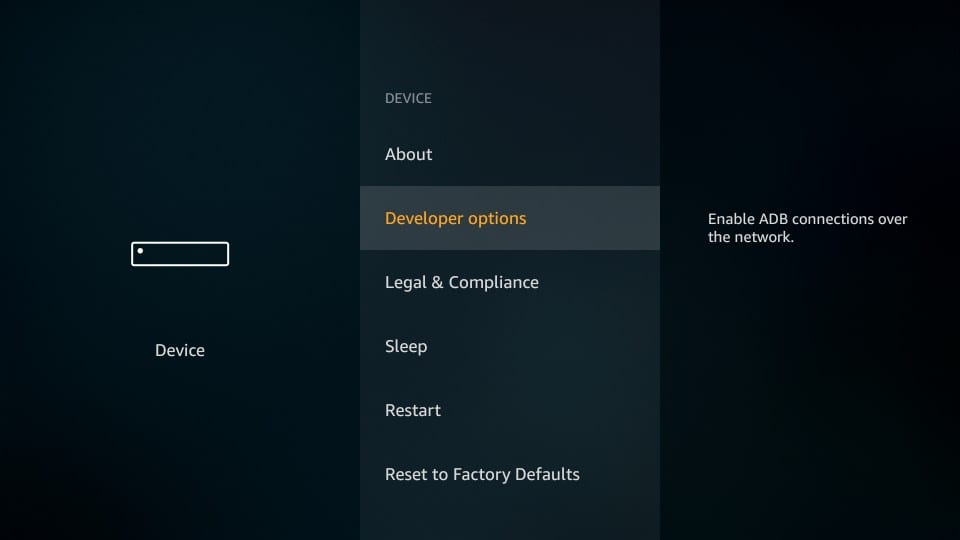
4. Jika Aplikasi dari Sumber Tidak Dikenal item pada layar berikutnya MATI, klik untuk menyalakannya
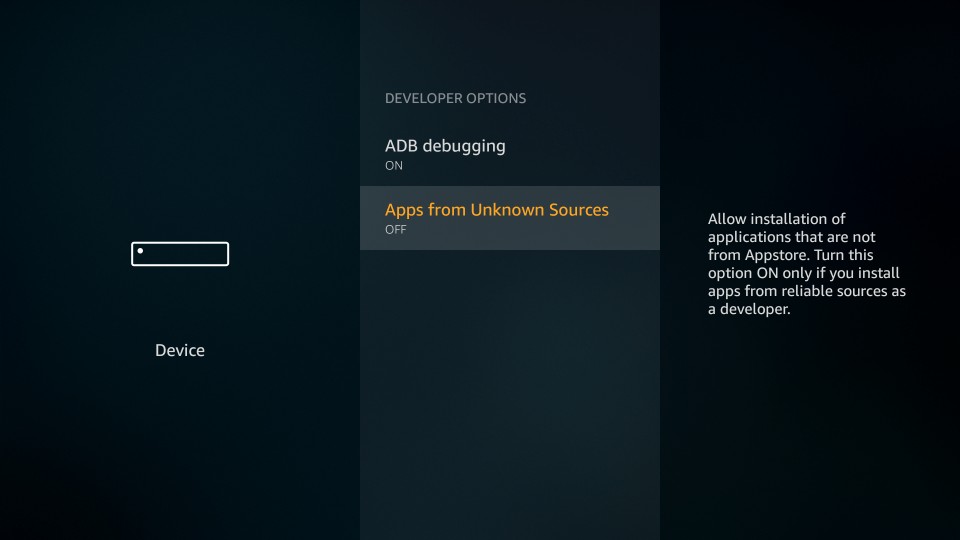
5. Saat diminta, klik Nyalakan.
Anda dapat mengabaikan pesan peringatan karena aplikasi yang akan kita instal aman. Namun, disarankan untuk mematikan Aplikasi dari Sumber Tidak Dikenal setelah menginstal CyberFlix TV.
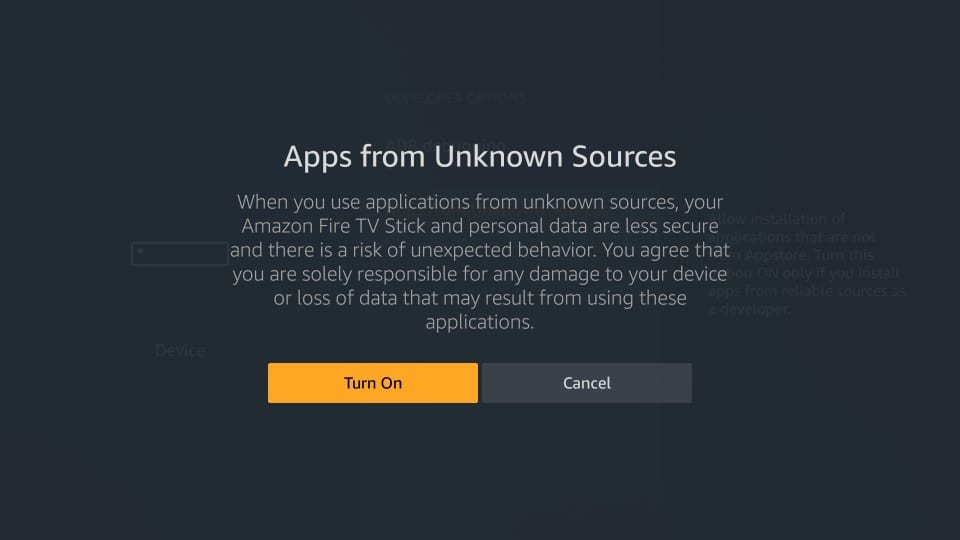
Setelah ini selesai, mari kita mulai dengan proses instalasi.
Perhatian Pengguna FireStick: Baca sebelum Anda melanjutkan
Pemerintah dan ISP di seluruh dunia memantau aktivitas online penggunanya. Jika ditemukan streaming konten yang dilindungi hak cipta di Tongkat TV Api Anda, Anda bisa mendapat masalah serius. Saat ini, IP Anda dapat dilihat oleh semua orang. Saya sangat menyarankan Anda untuk mendapatkan FireStick VPN yang baik dan menyembunyikan identitas Anda sehingga pengalaman menonton film Anda tidak berubah..
saya menggunakan ExpressVPN yang merupakan VPN tercepat dan teraman di industri. Sangat mudah untuk menginstal pada perangkat apa pun termasuk Amazon Fire TV Stick. Juga, ia datang dengan jaminan uang kembali 30 hari. Jika Anda tidak menyukai layanan mereka, Anda selalu dapat meminta pengembalian uang. ExpressVPN juga memiliki kesepakatan khusus di mana Anda bisa dapatkan 3 bulan gratis dan hemat 49% pada paket tahunan.
Berikut adalah alasan mengapa Anda harus menggunakan VPN setiap saat.
Baca: Cara Memasang dan Menggunakan VPN Terbaik untuk FireStick
Metode 1: Instal TV CyberFlix di FireStick Menggunakan Downloader
Downloader adalah aplikasi pemuatan sampingan favorit saya untuk FireStick. Instal Pengunduh di perangkat Fire TV Anda dan mulai dengan langkah-langkah berikut:
1. Dari layar utama Pengunduh, klik bidang URL di sebelah kanan
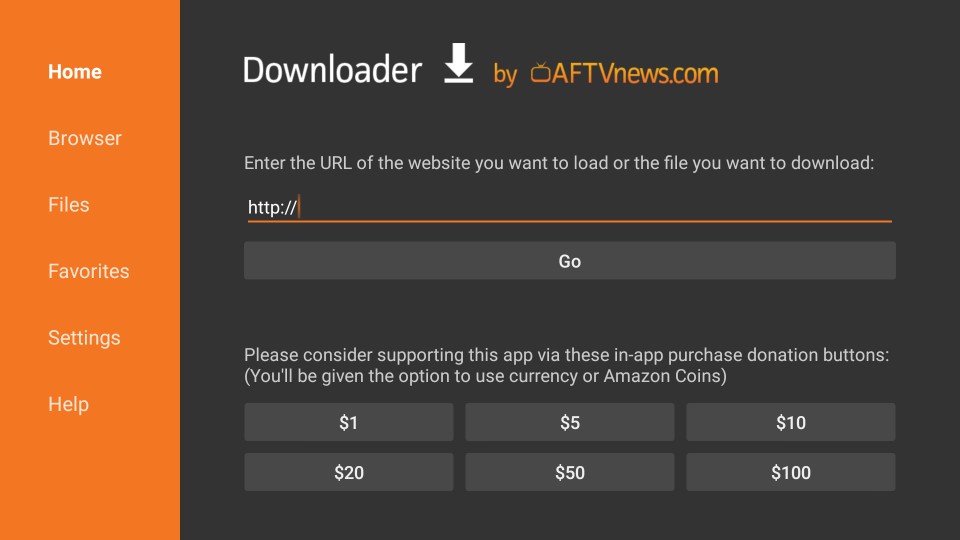
2. Ketika jendela berikut muncul dengan keyboard di layar, masukkan https://www.firesticktricks.com/cf
Klik PERGILAH
Catatan: URL di atas berbeda dari yang ditunjukkan pada gambar di bawah. Itu karena URL di atas mengunduh APK TV CyberFlix terbaru.
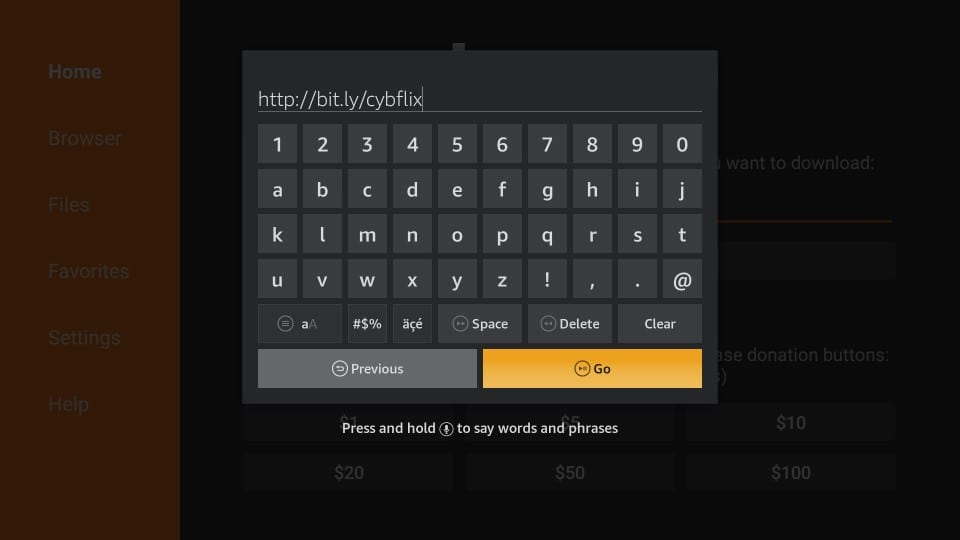
3. Tunggu aplikasi Downloader untuk terhubung ke server dan unduh CyberFlix TV APK di FireStick. Hanya perlu beberapa menit.
4. Setelah unduhan CyberFlix TV APK selesai, Downloader akan langsung memulai proses pemasangan. Anda harus melihat layar berikut dengan Lanjut tombol di kanan bawah

5. Gulir ke bawah ke bawah dan klik Install tombol (yang menggantikan tombol Berikutnya)

6. Tunggu hingga TV CyberFlix diinstal di FireStick. Biasanya selesai dalam waktu kurang dari satu menit
7. Kapan Aplikasi Terpasang konfirmasi ditampilkan pada layar FireStick Anda, itu berarti CyberFlix TV telah diinstal
8. Silakan dan klik Selesai. Kami akan membuka aplikasi nanti

9. Anda sekarang kembali ke aplikasi Downloader. Pilih Menghapus tombol pada prompt berikut dan klik.
Anda menghapus APK TV CyberFlix di FireStick. Tidak diperlukan lagi. Cara terbaik adalah membersihkan ruang dengan menghapus file yang tidak perlu.
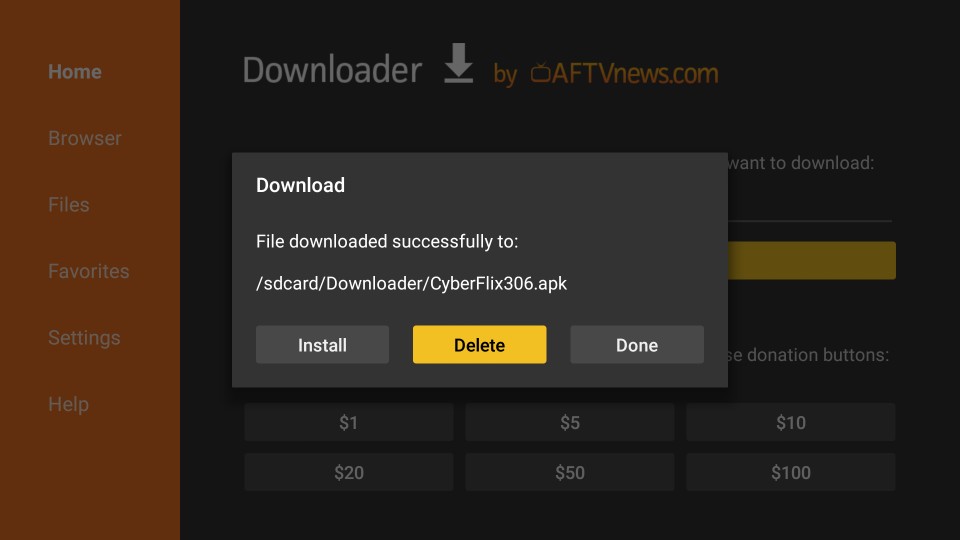
10. Klik Menghapus lagi saat diminta
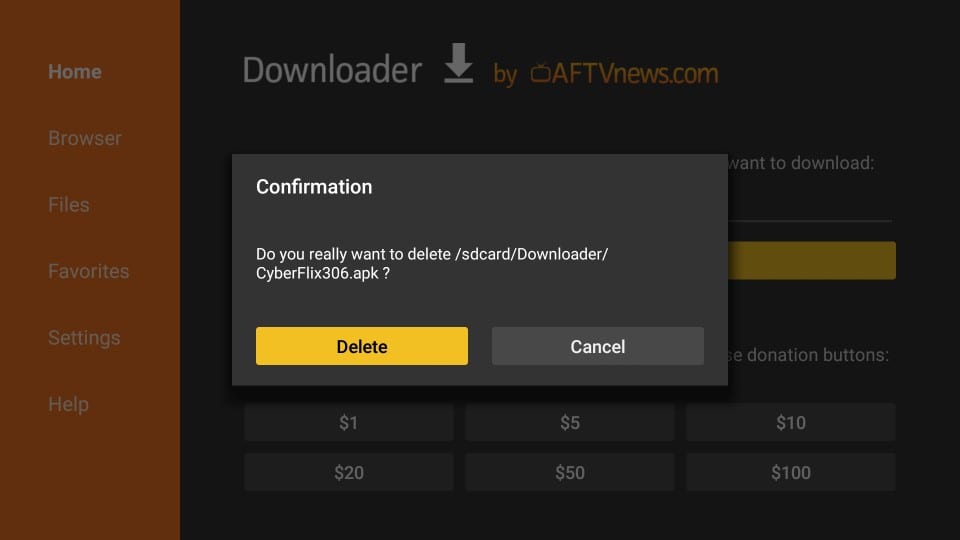
Bagus! Anda telah berhasil menginstal CyberFlix TV di FireStick menggunakan aplikasi Downloader.
Metode 2: Instal TV CyberFlix di FireStick Menggunakan ES File Explorer
Sementara ES File Explorer adalah aplikasi pengelola file yang luar biasa, ia juga berfungsi sebagai pemuat samping yang efektif untuk FireStick dan perangkat Android lainnya. Unduh ES File Explorer dari Amazon Store:
- Pilih ikon lensa (opsi pencarian di sudut kiri atas) dari layar beranda FireStick
- Ketik ES File Explorer
- Klik ES File Explorer di hasil pencarian
- Ikuti instruksi pada layar dan instal aplikasi
Ikuti langkah-langkah di bawah ini dan instal CyberFlix TV menggunakan ES File Explorer:
1. Luncurkan ES File Explorer
2. Di sebelah kanan, Anda akan melihat banyak ikon. Gulir ke bawah dan klik Pengunduh
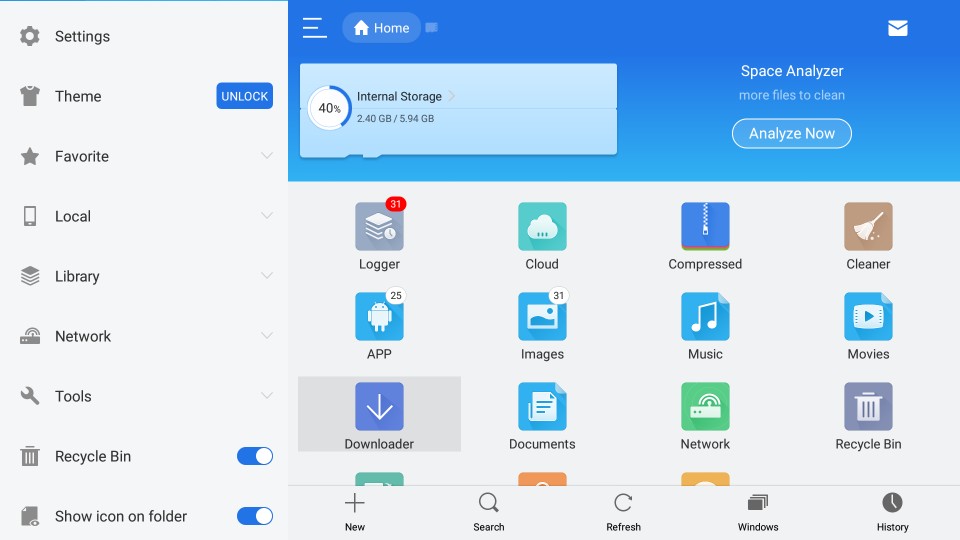
3. Pada layar berikut, klik +Baru di bawah
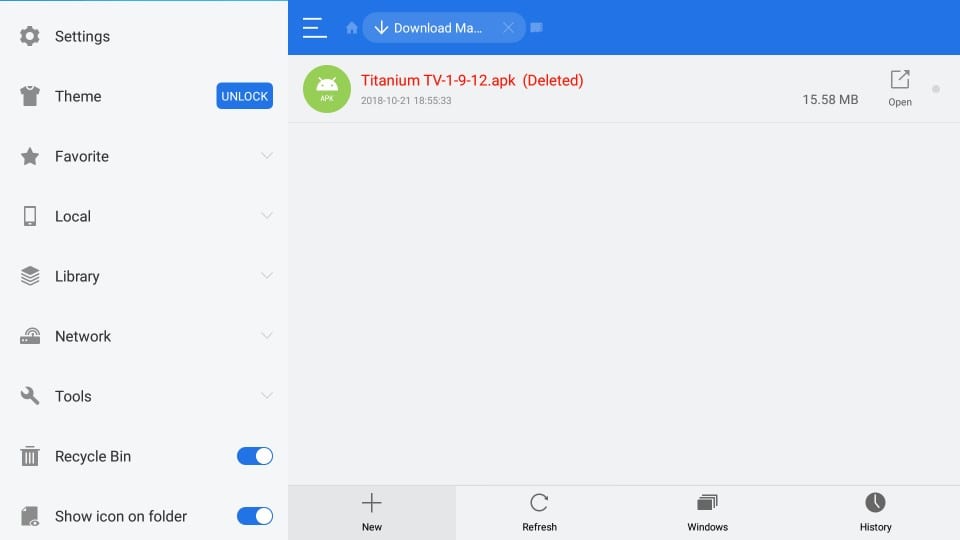
4. Kotak dialog kecil akan muncul. Masukkan URL http://bit.ly/cybflix dalam Path bidang. Masukkan nama yang Anda inginkan di Nama bidang. Saya akan beri nama cyber flix.
Klik Unduh sekarang ketika Anda sudah siap (jendela ES File Explorer Anda terlihat seperti apa yang Anda lihat pada gambar berikut)
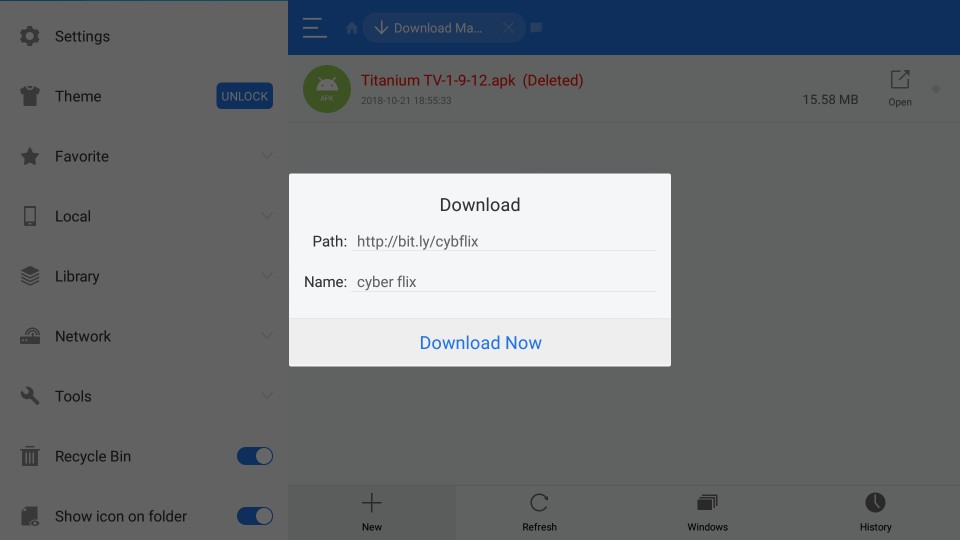
5. Tunggu ES File Explorer untuk mengunduh CyberFlix TV APK
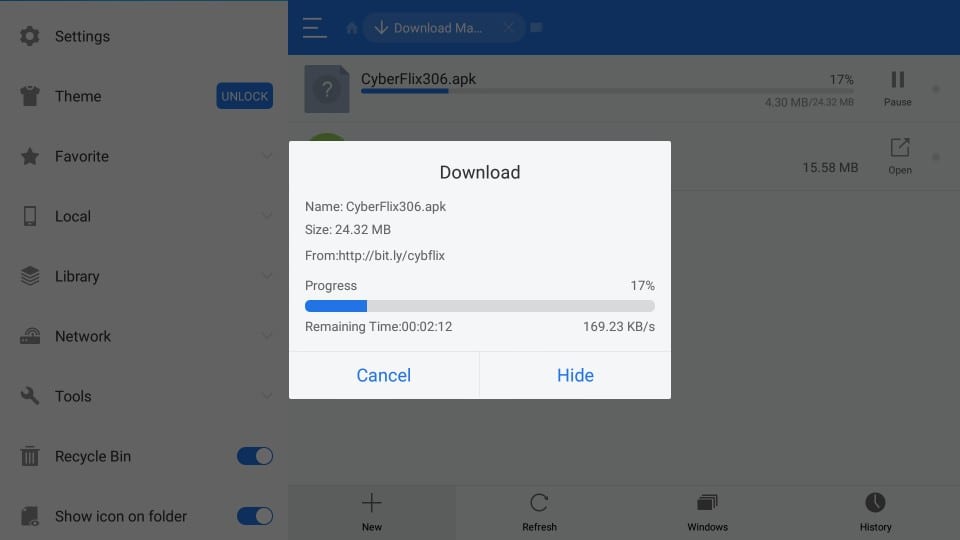
6. Klik Membuka file ketika prompt berikut ini ditampilkan
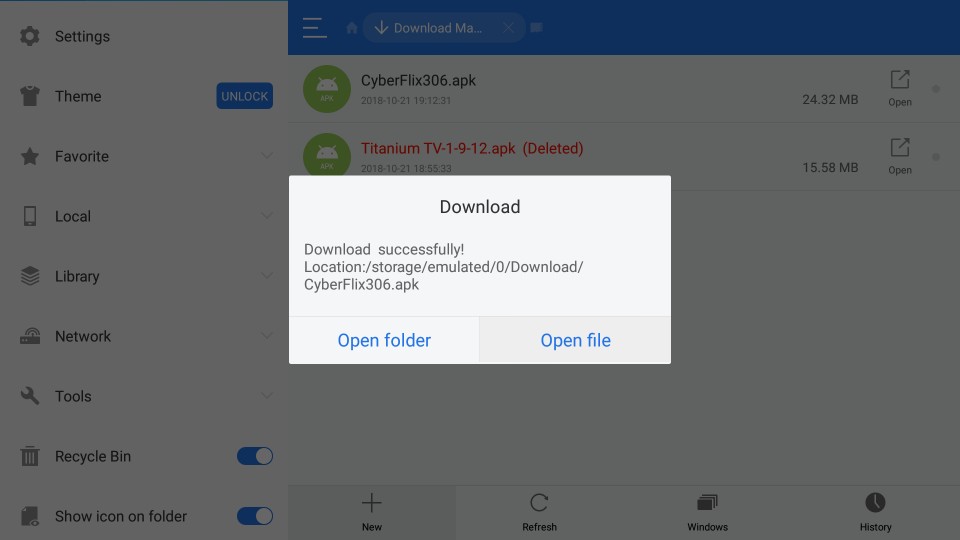
7. Klik Install pada prompt ini
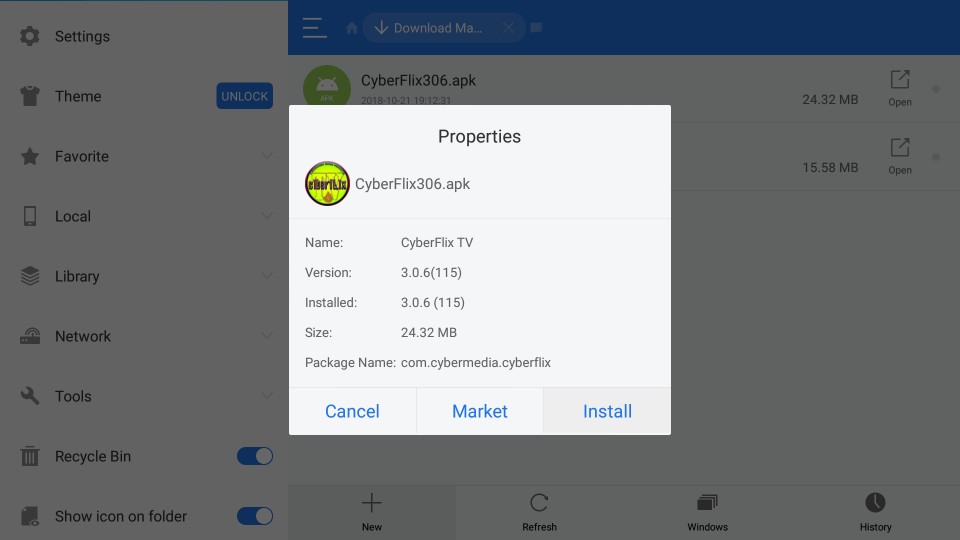
8. Pada jendela ini, Anda akan melihat Lanjut tombol di kanan bawah. Tetapi, ketika Anda menggulir ke bawah, itu berubah menjadi Install. Klik Instal untuk melanjutkan

9. Tunggu hingga CyberFlix TV diinstal di FireStick

10. Ketika CyberFlix TV on FireStick diinstal, Aplikasi terpasang pemberitahuan ditampilkan. Klik Selesai untuk kembali ke aplikasi ES File Explorer

Anda telah berhasil menginstal CyberFix TV di FireStick. Jika Anda ingin menghapus APK (disarankan), ikuti langkah-langkah ini:
- Perluas opsi Lokal di menu sebelah kiri
- Pilih yang kedua Rumah pilihan
- Buka bagian kanan jendela ES File Explorer dan buka folder Unduh
- Pilih CyberFlix TV APK dan tekan agak lama Pilih pada remote FireStick Anda
- Klik tautan Sampah ikon di bagian bawah untuk menghapus APK
Instal MX Player (penting!)
CyberFlix TV, sama seperti Terrarium TV, telah menghentikan pemutar video bawaannya yang disebut ExoPlayer. Anda memerlukan aplikasi eksternal untuk memutar video dari aplikasi ini. Saya merekomendasikan MX Player karena berfungsi paling baik dengan CyberFlix TV.
Untuk menginstal MX Player menggunakan aplikasi Downloader, ikuti langkah-langkah di bawah ini:
- Buka Pengunduh
- Klik bidang URL di sebelah kanan
- Masukkan URL berikut: http://bit.ly/mxfire
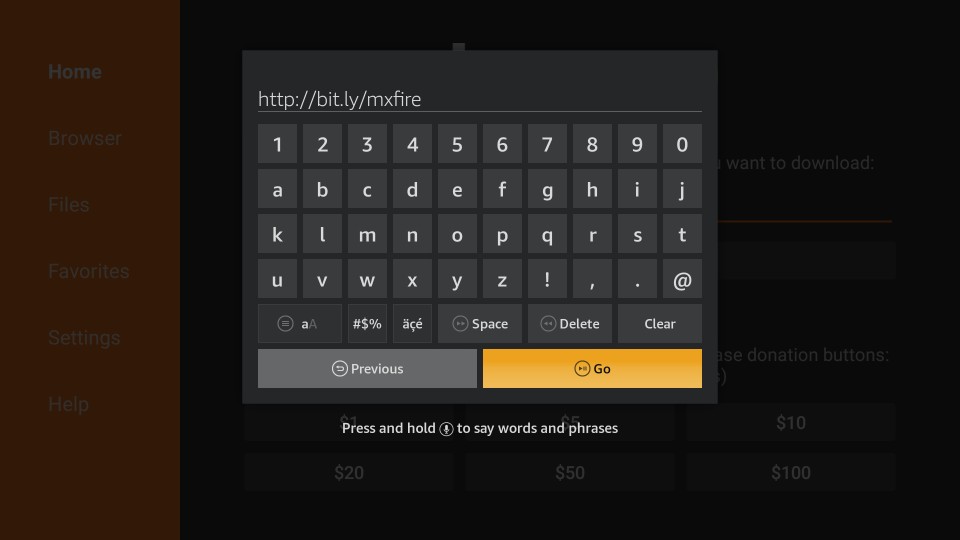
- Klik GO
- Ikuti instruksi pada layar
Jika Anda menggunakan ES File Explorer, berikut ini cara Anda mengunduh MX Player:
- Buka ES File Explorer
- Klik ikon Pengunduh di sebelah kanan
- Klik + Baru di bagian bawah
- Memasukkan http://bit.ly/mxfire di bidang Path
- Masukkan MX Player atau nama apa pun yang Anda suka di bidang Nama
- Klik Unduh sekarang
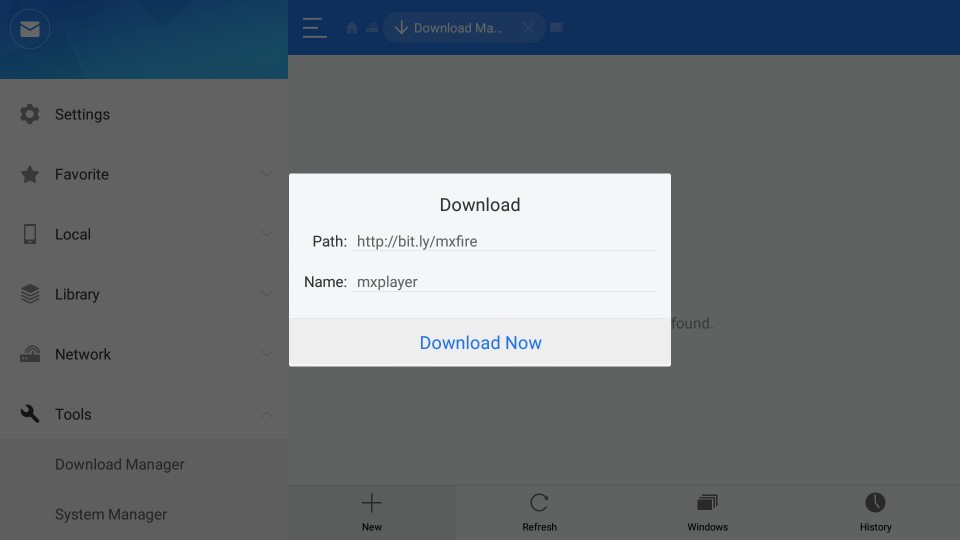
- Klik Buka file
- Klik Pasang
- Klik Pasang lagi
Sebelum Anda mulai streaming dengan atau aplikasi seperti CyberFlix TV, saya ingin memperingatkan Anda bahwa semua yang Anda streaming akan terlihat oleh ISP dan Pemerintah Anda. Ini berarti, streaming konten yang dilindungi hak cipta (film gratis dan acara TV) dapat membuat Anda mendapat masalah hukum.
Untungnya, Anda dapat menyembunyikan aktivitas streaming / browsing online Anda dengan VPN. VPN a.k.a Virtual Private Network membantu Anda memintas pembatasan ISP, Pengawasan Pemerintah, dan pembatasan geografis konten.
Saya menggunakan ExpressVPN di Fire Stick, ponsel, dan PC saya. Setelah mencoba beberapa VPN berbayar dan gratis, saya dapat mengatakan ExpressVPN adalah VPN tercepat dan paling aman. Berikut cara memasang VPN di Fire TV Stick.
Kami tidak menganjurkan pelanggaran terhadap undang-undang hak cipta. Tetapi, bagaimana jika Anda akhirnya streaming konten dari sumber tidak sah secara tidak sengaja? Tidak selalu mudah untuk mengatakan perbedaan antara sumber yang sah dan ilegal.
Cara Mengakses dan Menggunakan TV CyberFlix di FireStick
Ini akan mudah.
Anda harus memperhatikan bahwa aplikasi yang baru saja diinstal di FireStick tidak muncul di layar beranda. Tapi, Anda dapat mengaksesnya dengan mudah dari Aplikasi Anda & permainan bagian. Begini caranya:
Tekan lama tombol Rumah pada remote FireStick Anda hingga Anda melihat menu pop-up berikut. Klik Aplikasi
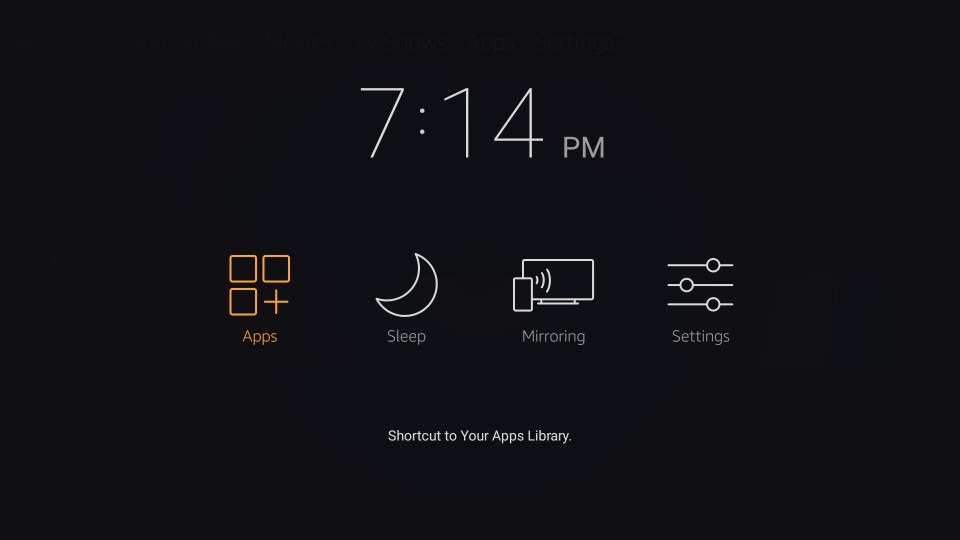
Gulir ke bawah ke bagian bawah di mana Anda akan menemukan aplikasi CyberFlix TV. Untuk memindahkan aplikasi ke layar beranda, pilih dan tekan tombol menu pada remote Anda (3 garis horizontal). Menu pop-up berikut ini muncul di kanan bawah. Klik Pindah
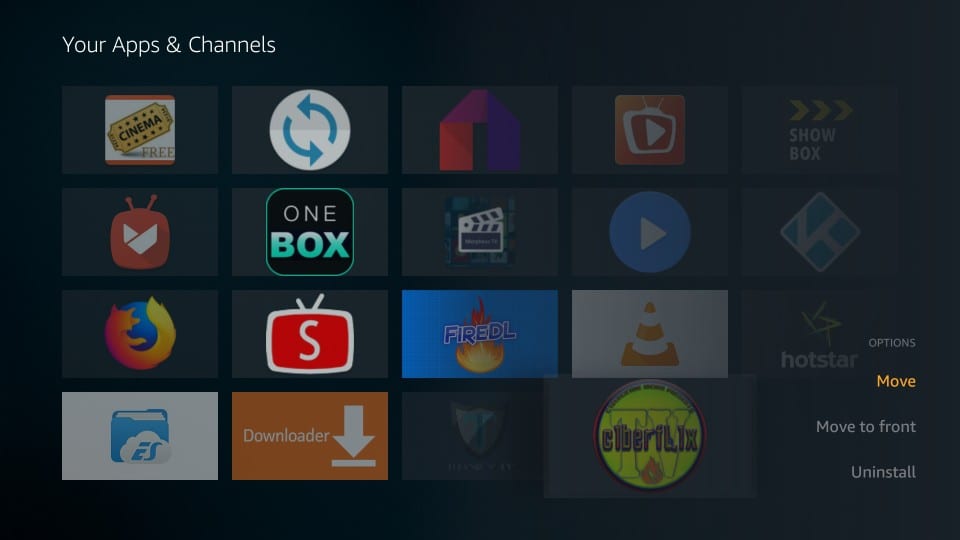
Sekarang cukup pindahkan aplikasi ke salah satu dari 3 baris teratas. Kembali ke layar beranda dan jalankan aplikasi dari sana.
Saat pertama kali dijalankan, CyberFlix TV menunjukkan kepada Anda jendela Changelog. Klik OK. Anda kemudian diminta untuk memilih pemutar video default. Silakan dan klik Pemutar MX
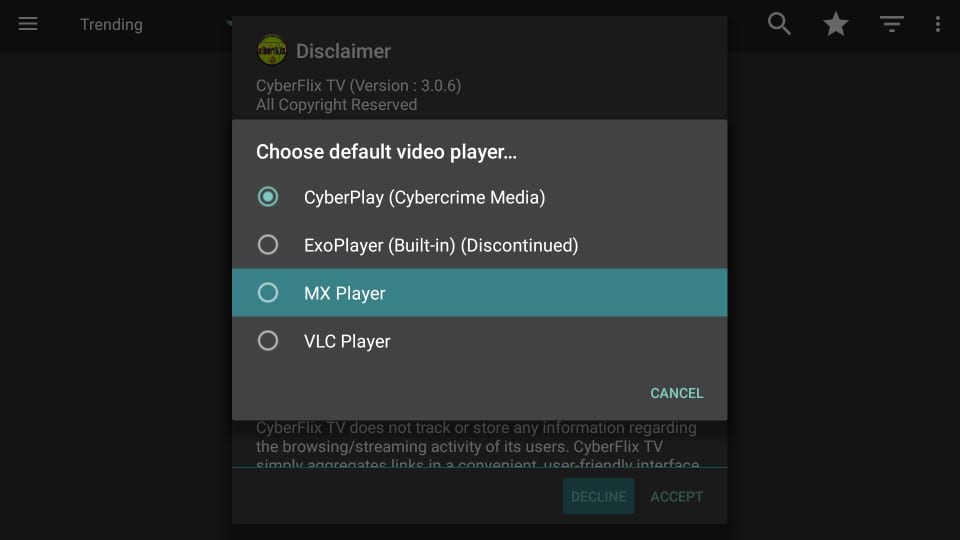
Klik Menerima di jendela disclaimer. Sama seperti Terrarium TV dan Titanium TV, layar utama CyberFlix TV on FireStick juga menunjukkan acara TV populer / sedang tren secara default.
Klik menu hamburger di sudut kiri atas. Drop-down berikut ini ditampilkan. Klik Film untuk melihat daftar film. Menu tarik-turun juga memiliki opsi lain, seperti Favorit, Kalender TV, Unduhan, dan Pengaturan.
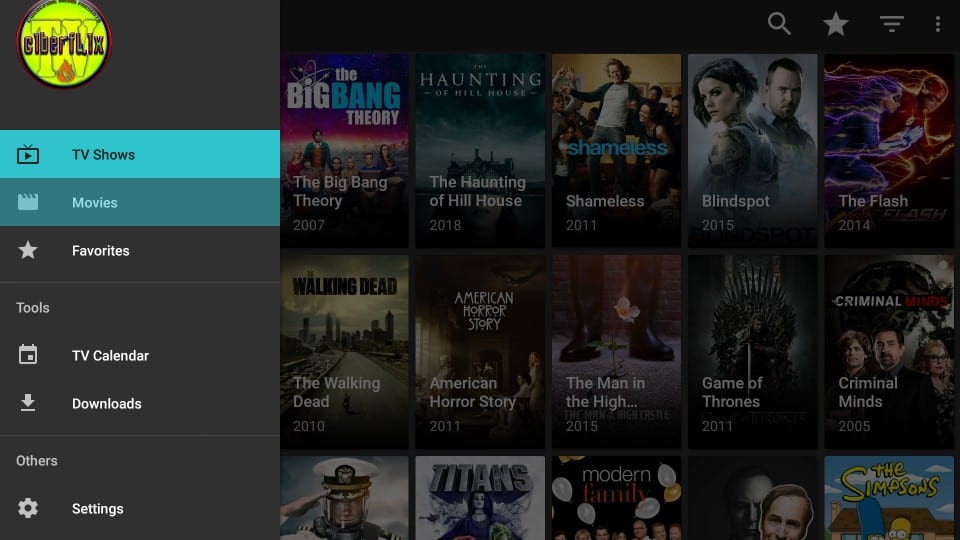
Ada segitiga kecil (terbalik) oleh menu hamburger. Klik untuk mengurutkan konten berdasarkan salah satu kategori yang tersedia, seperti Trending, Baru-baru ini Diperbarui, Pertunjukan Baru, Pertunjukan Perdana, Tayang Hari Ini, dll..
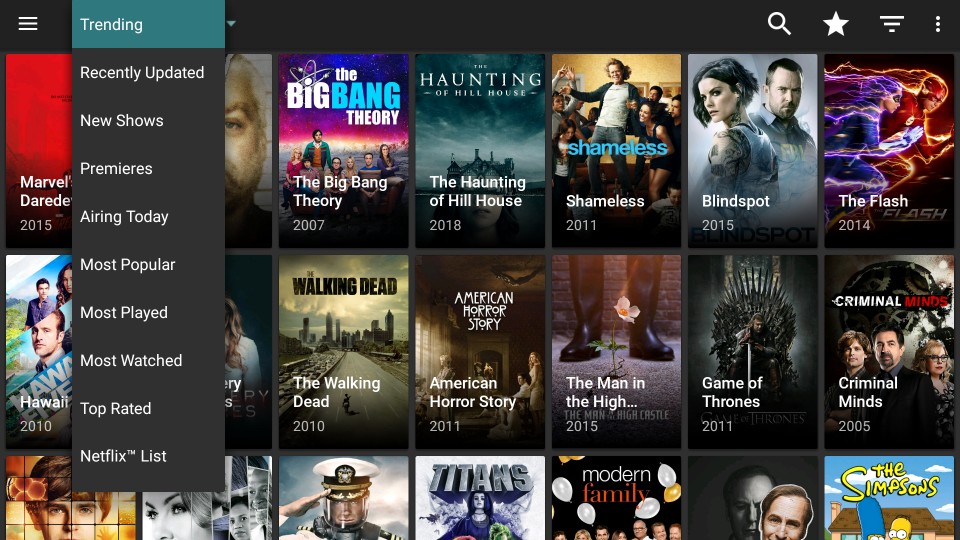
Di sebelah kanan, di atas, Anda juga memiliki opsi pencarian untuk mencari sesuatu yang spesifik. Ada segitiga terbalik lainnya (lebih besar dari yang ada di sebelah kiri). Segitiga ini memungkinkan Anda mengurutkan Acara TV berdasarkan tahun (hanya tersedia untuk Acara TV dan bukan film)
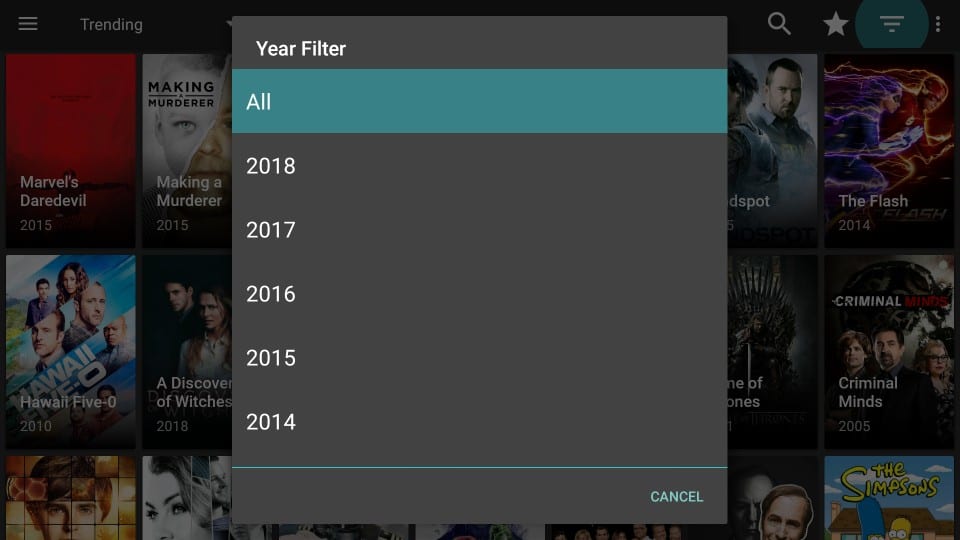
Jadi, inilah kita dengan CyberFlix TV di FireStick. Saya harap Anda menikmati membaca panduan ini sebanyak saya menulisnya. CyberFlix Tv bukan aplikasi hiburan yang sempurna, tetapi saya harus mengatakan itu cukup solid. Karena itu adalah tiruan dari TV Terrarium yang telah pergi, ia telah meminjam semua elemen baik dari pendahulunya. Saya suka aplikasi ini dan saya percaya itu adalah suatu keharusan mencoba jika Anda suka menonton film dan pertunjukan di FireStick Anda.
Terkait:
Alternatif TV Terarium Terbaik
Cara menginstal Cinema APK di Fire TV
Cara menginstal BeeTV di FireStick
Alternatif Showbox Terbaik
Cara menginstal Titanium TV di FireStick

16.04.2023 @ 14:08
Bahasa: Indonesian
Tutorial ini sangat berguna bagi pengguna FireStick yang ingin menonton film dan acara TV dengan aplikasi CyberFlix TV. Aplikasi ini sangat mirip dengan TV Terrarium yang sudah dihentikan. Namun, CyberFlix TV memiliki banyak sumber dan penyelesai untuk memberikan aliran kualitas. Selain itu, aplikasi ini juga mendukung integrasi Real-Debrid yang memungkinkan pengguna untuk mendapatkan banyak aliran baru berkualitas tinggi. Namun, beberapa pengguna mengalami masalah seperti Tidak Ada Data atau layar kosong di CyberFlix TV. Hal ini dapat diatasi dengan menggunakan VPN yang berkualitas, seperti ExpressVPN. Tutorial ini juga memberikan dua metode untuk menginstal CyberFlix TV di FireStick, yaitu menggunakan aplikasi Downloader dan ES File Explorer. Namun, sebelum menginstal aplikasi pihak ketiga, pengguna harus terlebih dahulu menyiapkan perangkat mereka dengan mengaktifkan opsi Aplikasi dari Sumber Tidak Dikenal. Tutorial ini sangat membantu dan mudah diikuti. Saya sangat merekomendasikan pengguna FireStick untuk mencobanya.